Del din netværksforbindelse med Hyper-V i Vinduer 10
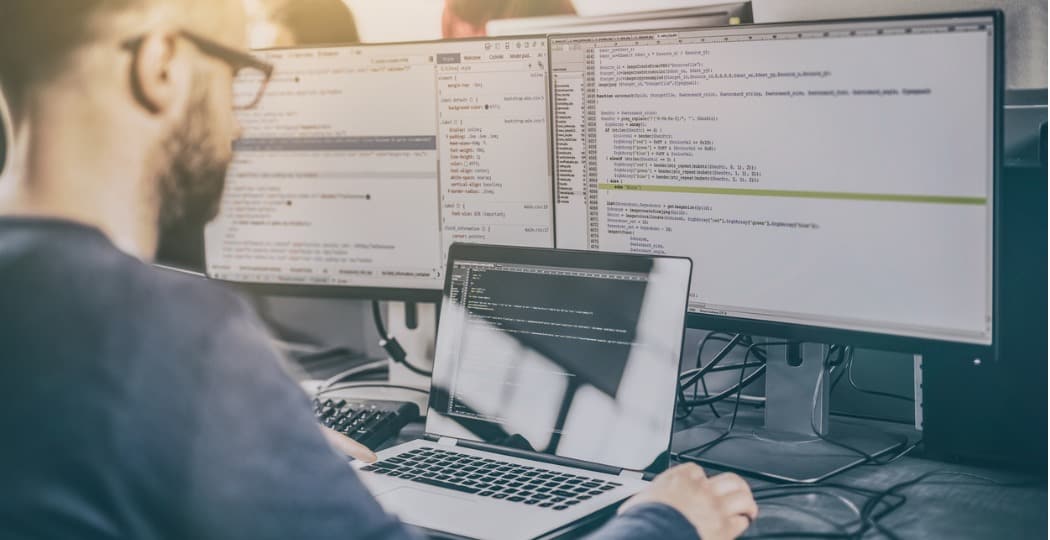
tidligere viste vi dig, hvordan du bruger Hyper-V, kun tilgængelig i Vinduer 10 Pro. Sådan opretter du en virtuel maskine med en anden kopi af vinduer.
tidligere viste vi dig, hvordan du bruger Hyper-V, kun tilgængelig i Vinduer 10 Pro, til at oprette en virtuel maskine med en anden kopi af vinduer. Jeg havde for nylig brug for at udføre nogle test, men indså, at jeg ville have brug for internettet for at dette kunne fungere. Desværre er Hyper-V ‘ S ud af boksen netværkssupport ikke rigtig intuitiv. Det kan gøres, men er lidt involveret. For at dele din computers internetforbindelse med en Hyper-V virtuel maskine skal du oprette en virtuel kontakt via din internetforbindelse. I denne artikel viser vi dig, hvordan du gør det.
Del din netværksforbindelse med en Hyper-V virtuel maskine
hvis du ikke allerede har en virtuel maskine opsætning, tjek vores tidligere artikel for instruktioner. Hvis du allerede gør det, skal du fortsætte med at starte Hyper-V manager. Vælg din virtuelle maskine, og klik derefter på virtuel Skift Manager under ruden handlinger.
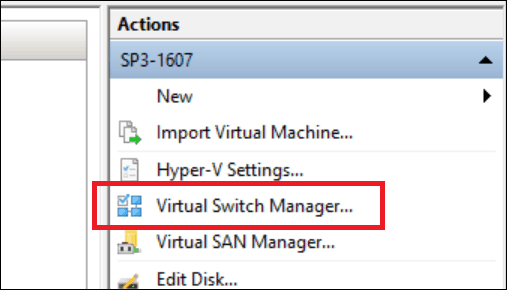
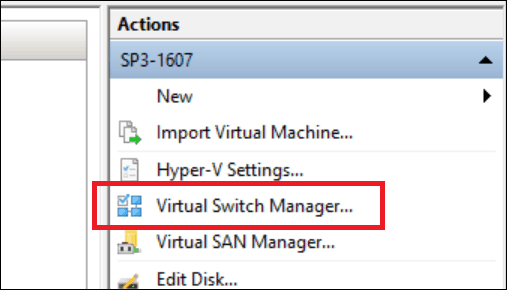
Vælg Ny virtuel netværkskontakt, vælg intern, og klik derefter på Opret virtuel kontakt.
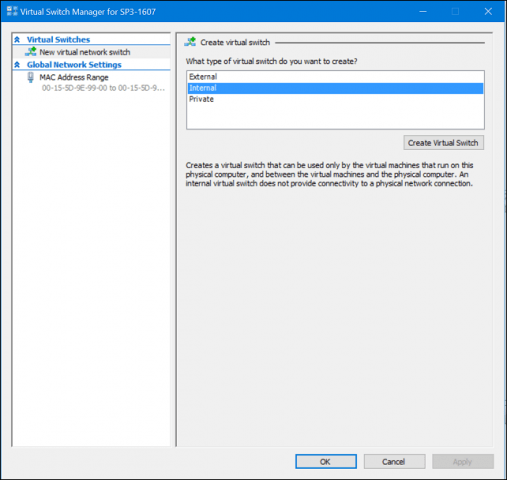
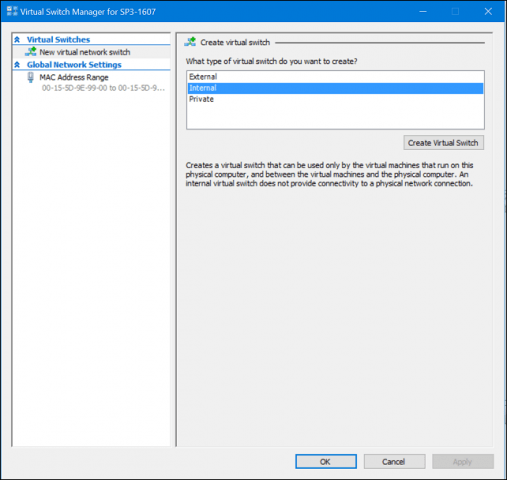
indtast et navn til din kontakt, og vælg derefter internt netværk. Klik på Anvend og derefter OK.


vælg din virtuelle maskine, og klik derefter på Indstillinger under ruden handlinger.
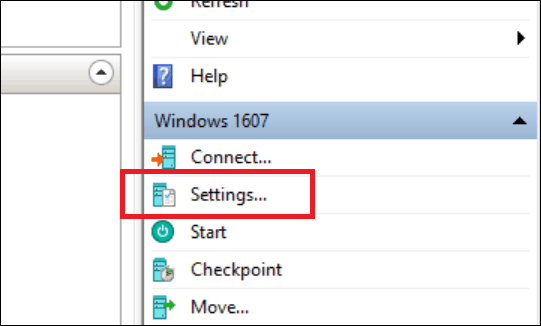
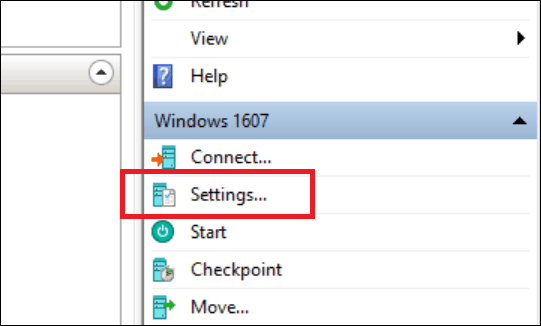
vælg fanen Tilføj udstyr; vælg Ældre netværksadapter, og klik derefter på Tilføj.
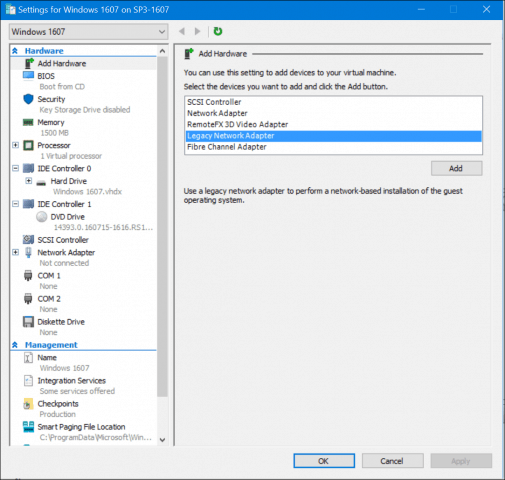
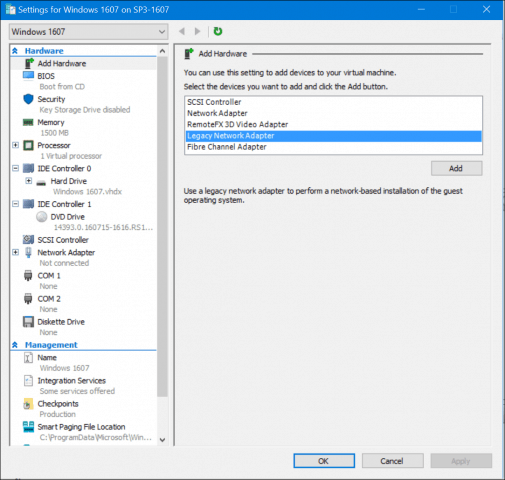
Klik på listen over virtuelle kontakter, og vælg derefter den forbindelse, der blev oprettet tidligere; Min er Groovy Connect. Klik på Anvend og derefter OK.


Højreklik på netværksikonet i forbindelsesikonet i meddelelsesområdet, og klik derefter på Netværk og delingscenter. Der vil du se din nyoprettede forbindelse.


i det samme vindue skal du klikke på Skift adapterindstillinger, vælg din netværksforbindelse, som din computer opretter forbindelse til internettet. Højreklik på forbindelsen, klik på Egenskaber, vælg fanen Deling, og marker derefter afkrydsningsfeltet alle andre netværksbrugere, der skal oprette forbindelse via denne computers internetforbindelse.
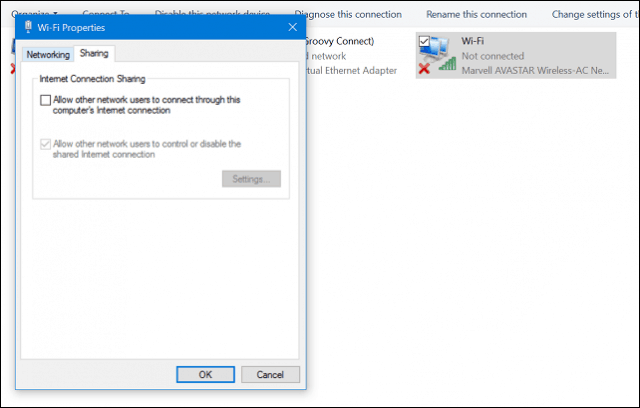
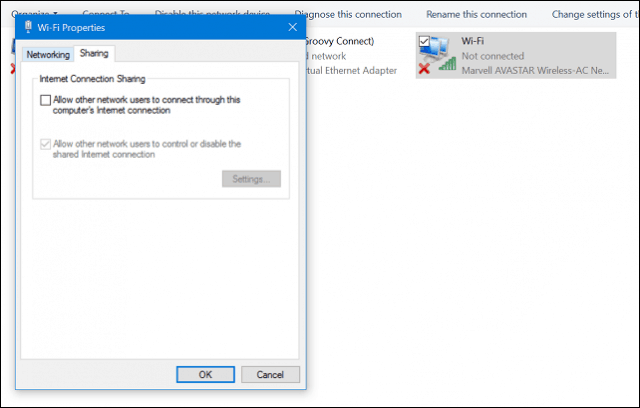
du skal nu have Internettet oprettet i din virtuelle maskine. Dette fungerer, uanset om du bruger en kablet eller trådløs forbindelse.
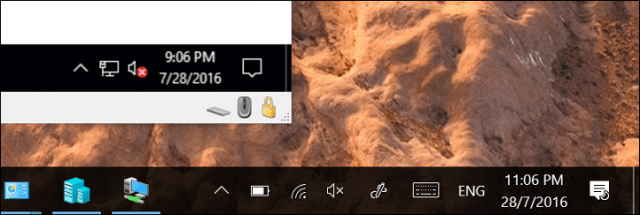
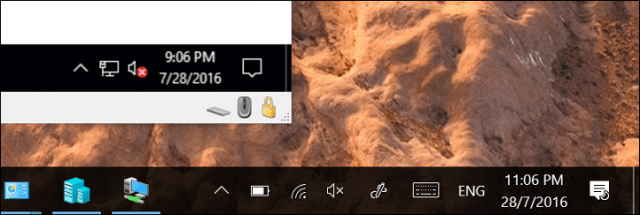
hvis du kører en anden udgave som vinduer 10 Hjem, kan du bruge et tredjeparts virtuelt maskinværktøj som f.eks. Virtualboks håndterer netværksdelen af konfiguration og deling af internetforbindelser meget lettere.
